实验4.1-Packet Tracer软件的安装与使用
实验4.1-Packet Tracer软件的安装与使用教程文件

实验4.1-P a c k e tT r a c e r软件的安装与使用实验4.1:Packet Tracer软件的安装与使用早期要完成计算机网络实验必须要有专门的网络实验室,然而网络实验室需购置高端路由和交换设备,建设成本非常高,很难满足日益增长的网络实验课程的教学需求。
另外,由于在实验过程中可能会反复插拔一些接口,如果误操作次数多,就会缩短设备的使用寿命。
因此,用于模拟网络实验的虚拟仿真软件就应运而生,如Packet Tracer、GNS3、VMware等软件在网络实验中发挥了越来越大的作用,成为一种很好的替代或辅助手段。
本实验介绍Packet Tracer 5.3的安装与使用。
Packet Tracer是Cisco公司开发的网络仿真软件,为设计、配置、排除网络故障提供了网络虚拟实训环境。
该软件界面非常友好,分为“Topology”和“Simulation”两个环境。
在“Topology”环境中,提供了常规网络设备的图形元素,可以直接使用拖曳方法方便快捷地建立网络拓扑结构。
在“Simulation”界面中, 可以看到数据包在模拟环境中实时的运作情况, 提供了数据在网络中行进的详细处理过程, 帮助理解网络设备的工作机制。
实验目的通过本实验,掌握Packet Tracer 网络仿真软件的安装与使用。
实验环境运行Windows 2000/2003 Server/XP操作系统的PC1台; Packet Tracer 5.3安装软件1套。
实验步骤步骤1 安装Packet Tracer 5.3软件Packet Tracer 5.3软件的安装比较简单,在安装过程出现的界面中,注意提示信息,按照向导操作,没有多选项的地方只要单击Next就可以了,在出现多选项地方可参考下面的图示4-10至4-13,正常情况下都能安装成功。
图4-10 Packet Tracer 5.3安装界面之一图4-11 Packet Tracer 5.3安装界面之二图4-12 Packet Tracer 5.3安装界面之三图4-13 Packet Tracer 5.3安装界面之四至此,已经在PC机上安装了Packet Tracer 5.3仿真软件系统。
Packet-Tracer使用教程
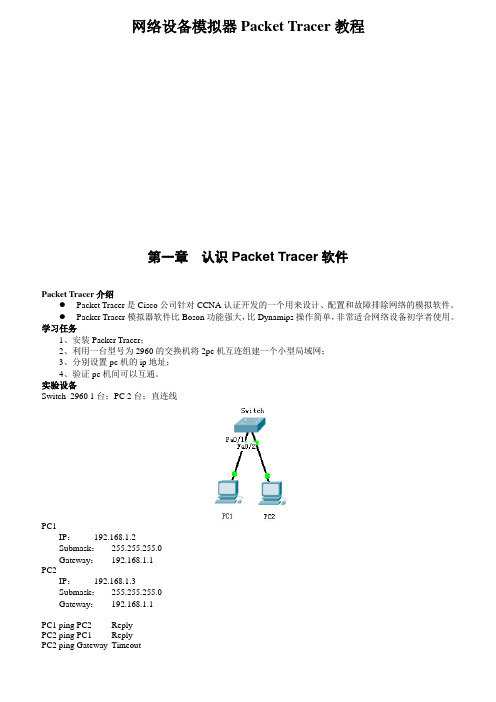
网络设备模拟器Packet Tracer教程第一章认识Packet Tracer软件Packet Tracer介绍●Packet Tracer是Cisco公司针对CCNA认证开发的一个用来设计、配置和故障排除网络的模拟软件。
●Packer Tracer模拟器软件比Boson功能强大,比Dynamips操作简单,非常适合网络设备初学者使用。
学习任务1、安装Packer Tracer;2、利用一台型号为2960的交换机将2pc机互连组建一个小型局域网;3、分别设置pc机的ip地址;4、验证pc机间可以互通。
实验设备Switch_2960 1台;PC 2台;直连线PC1IP:192.168.1.2Submask:255.255.255.0Gateway:192.168.1.1PC2IP:192.168.1.3Submask:255.255.255.0Gateway:192.168.1.1PC1 ping PC2 ReplyPC2 ping PC1 ReplyPC2 ping Gateway Timeout实验背景●某公司新进一批交换机,在投入网络以后要进行初始配置与管理,你作为网络管理员,对交换机进行基本的配置与管理。
技术原理●交换机的管理方式基本分为两种:带内管理和带外管理。
●通过交换机的Console端口管理交换机属于带外管理;这种管理方式不占用交换机的网络端口,第一次配置交换机必须利用Console端口进行配置。
●通过Telnet、拨号等方式属于带内管理。
●交换机的命令行操作模式主要包括:●用户模式Switch>●特权模式Switch#●全局配置模式Switch(config)#●端口模式Switch(config-if)#实验步骤:●新建Packet Tracer拓扑图●了解交换机命令行●进入特权模式(en)●进入全局配置模式(conf t)●进入交换机端口视图模式(int f0/1)●返回到上级模式(exit)●从全局以下模式返回到特权模式(end)●帮助信息(如? 、co?、copy?)●命令简写(如conf t)●命令自动补全(Tab)●快捷键(ctrl+c中断测试,ctrl+z退回到特权视图)●Reload重启。
经典:实验四--packet-tracer模拟器

配置信息,可以使用show startup-config命令显示 – 3)查看设备自身信息的命令 show version,这条命令
提供了设备的硬件构成、IOS系统的版本等大量信息
– 4)查看与接口有关的信息。采用show interface 接口类 型 接口编号命令
– Line console 0命令
• 要配置某个接口,首先需要进入该接口,该命令是进入 console0口
– 设置console登录密码
• Router(config)# line console 0
(进入console口)
• Router(config-line)# password cisco (设置登录密码)
– 5)查看所有端口的状态信息。Show ip interface brief
17
• 7. 路由器串行接口的配置
• 路由器串行接口和普通以太网接口存在一点差异。通过一 条线缆相连的两个路由器的串行接口不是完全平等的,一 个是DTE接口另一个是DCE接口
• 在两个串行接口通信时,通信实现的前提是这两个接口必 须采用相同的时钟频率进行通信。要求DCE接口通知对面 的接口用什么样的时钟频率进行通信
• Router(config-line)#login
(要求实施登录验证)
13
4. 远程管理配置
• 除了通过console连接之外,管理员也可以通过Telnet 协议远程管理设备。Console连接必须进入设备现场, telnet远程管理只要可以上网就可以实现管理
• 设置认证远程用户身份的密码 – Router(config)#line vty 0 4 – Router(config-line)#password cisco – Router(config-line)#login – vty即虚拟终端连接,是用户通过信息传输接口向 设备发起管理访问时建立的连接。一台设备最多可 以接受多少用户同时向自己发起虚拟管理连接,因 设备和系统而异。上述命令一共设置了vty0-vty4五 条线路的密码。也可以line vty 0,(进入第0条vty进 行配置)
(完整word版)PacketTracer入门教程
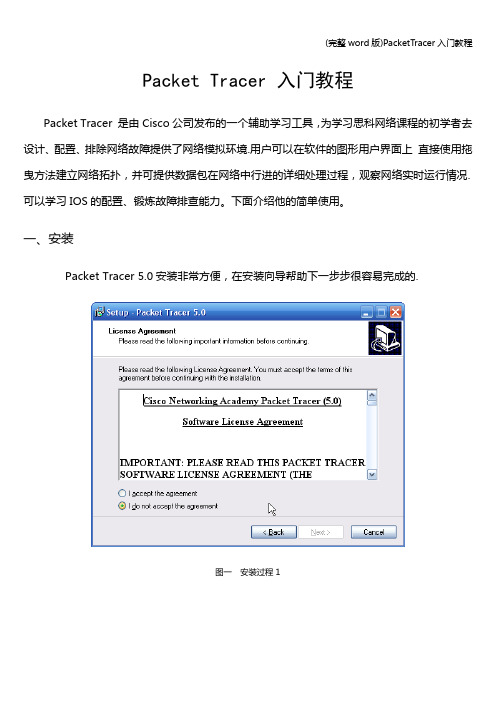
Packet Tracer 入门教程Packet Tracer 是由Cisco公司发布的一个辅助学习工具,为学习思科网络课程的初学者去设计、配置、排除网络故障提供了网络模拟环境.用户可以在软件的图形用户界面上直接使用拖曳方法建立网络拓扑,并可提供数据包在网络中行进的详细处理过程,观察网络实时运行情况.可以学习IOS的配置、锻炼故障排查能力。
下面介绍他的简单使用。
一、安装Packet Tracer 5.0安装非常方便,在安装向导帮助下一步步很容易完成的.图一安装过程1图二安装过程2图三开始菜单安装文件二、添加思科的网络设备及计算机构建网络Packet Tracer 5.0非常简明扼要,白色的工作区显示得非常明白,工作区上方是菜单栏和工具栏,工作区下方是网络设备、计算机、连接栏,工作区右侧选择、册子设备工具栏。
图四Packet Tracer 5。
0的界面图五添加交换机在设备工具栏内先找到要添加设备的大类别,然后从该类别的设备中寻找添加自己想要的设备。
在操作中,我先选择交换机,然后选择具体型号的思科交换机.图六拖动选择好的交换机到工作区图七单击设备,查看设备的前面板、具有的模块及配置设备图八添加计算机:Packet Tracer 5。
0中有多种计算机图九查看计算机并可以给计算机添加功能模块图十给路由器添加模块图十一添加连接线连接各个设备思科Packet Tracer 5.0有很多连接线,每一种连接线代表一种连接方式:控制台连接、双绞线交叉连接、双绞线直连连接、光纤、串行DCE及串行DTE等连接方式供我们选择。
如果我们不能确定应该使用哪种连接,可以使用自动连接,让软件自动选择相应的连接方式.图十二连接计算机与交换机,选择计算机要连接的接口图十三连接计算机与交换机,选择交换机要连接的接口图十四在上图中,红色表示该连接线路不通,绿色表示连接通畅图十五删除连接及设备图十六把鼠标放在拓扑图中的设备上会显示当前设备信息图十六网络配置设备单击要配置的设备,如果是网络设备(交换机、路由器等)在弹出的对话框中切换到“Config”或“CLI”可在图形界面或命令行界面对网络设备进行配置。
packettracert简单实验教程
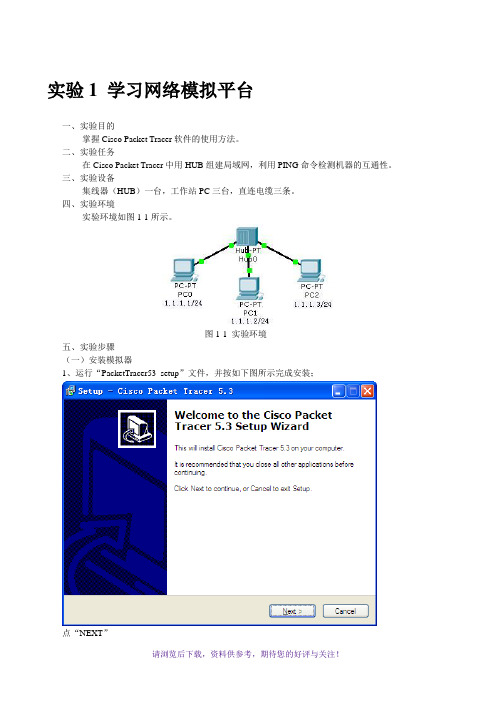
实验1 学习网络模拟平台一、实验目的掌握Cisco Packet Tracer软件的使用方法。
二、实验任务在Cisco Packet Tracer中用HUB组建局域网,利用PING命令检测机器的互通性。
三、实验设备集线器(HUB)一台,工作站PC三台,直连电缆三条。
四、实验环境实验环境如图1-1所示。
图1-1 实验环境五、实验步骤(一)安装模拟器1、运行“PacketTracer53_setup”文件,并按如下图所示完成安装;点“NEXT”选择“I accept the agreement”后,点“next”不用更改安装目录,直接点“next”点“next”点“next”点“install”正在安装点“Finish”,安装完成进入到了模拟实验环境,请先关闭2、汉化:按“汉化说明”文件操作。
重启模拟器可看到如下图所示的汉化结果。
(二)使用模拟器1、运行Cisco Packet Tracer软件,在逻辑工作区放入一台集线器(HUB)和三台终端设备PC,用直连线(Copper Straight-Through)按下图将HUB和PC工作站连接起来,HUB端接Port口,PC端分别接以太网(Fastethernet)口。
2、分别点击各工作站PC,进入其配置窗口,选择桌面(Desktop)项,选择运行IP地址配置(IP Configuration),设置IP地址和子网掩码分别为PC0:1.1.1.1,255.255.255.0;PC1:1.1.1.2,255.255.255.0;PC2:1.1.1.3,255.255.255.0。
3、点击Cisco Packet Tracer软件右下方的仿真模式(Simulation Mode)按钮,如图1-2所示。
将Cisco Packet Tracer的工作状态由实时模式(Realtime)转换为仿真模式(Simulation)。
图1-2 按Simulation Mode按钮4、点击PC0进入配置窗口,选择桌面(Desktop)项,选择运行命令提示符(Command Prompt),如图1-3所示。
Packet_Tracer_使用教程
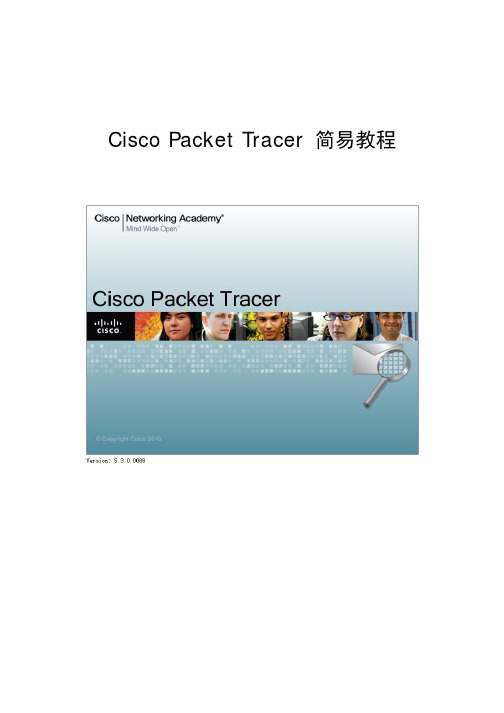
Cisco Packet Tracer 简易教程目录引言 (3)开始使用模拟器 (4)第一篇、设备管理 (5)一、设备选择 (5)二、设备使用 (6)第二篇、设备连接与工作模式介绍 (9)一、设备的选择与连接 (9)二、工作区右侧工具栏基本工具使用 (9)三、Realtime mode(实时模式)和Simulation mode(模拟模式) (10)第三篇、实战操作 (12)一、拓扑构建 (12)二、配置VLAN (13)三、静态路由配置 (20)四、动态路由设置 (24)五、三层交换的路由配置 (29)引言可以这么说,我用过有许多好的网络模拟软件,其中不乏有特别优秀的!比如Boson 的Boson NetSim for CCNA 6.0就很优秀。
但是我自认为作为一个学生太过专业的模拟器也并不见得适合,作为一名学生在刚刚入门学习网络Cisco的模拟器对学习网络拓扑的构建以及路由交换机制的了解都有着不错的效果。
今天我从以下三个方面入手介绍Packet Tracer 这个软件。
力求做到“深入、详解”。
本使用说明是在周林老师要求下专为《计算机网络》课程实验所编写,以帮助同学们在课程学习、实验学习及课外实践方面加强练习,少走弯路。
感谢闵轶洲同学的辛苦努力,本文可能存在一些疏漏之处,也请同学们在阅读过程中批评指正。
编写:闵轶洲审核:周林开始使用模拟器启动模拟器初始界面(如下图)1,最上面的还是和一些其他的软件一样,新建,打开,保存之类的2,中间的白框是工作区域,你操作就是在这个框里面操作的3,框右边是圈划设备,移动设备,删除设备之类的4,左下面是自己搭建TOPO时,可以随意的添加以下的设备第一篇、设备管理一、设备选择在界面的左下角一块区域,这里有许多种类的硬件设备,从左至右,从上到下依次为路由器、交换机、集线器、无线设备、设备之间的连线(Connections)、终端设备、仿真广域网、Custom Made Devices(自定义设备),在此着重讲解一下路由器、交换机、集线器(Hub)以及终端设备的模拟模块使用。
实验2 Packet Tracer软件的使用

计算机网络(本科)实验报告实验名称:实验2 Packet Tracer软件的使用院系:计算机科学技术学院班级: 12-2班学生姓名:学号:合作者姓名:无指导教师:教师评阅结果:教师评语:实验日期 2014 年3 月28 日一、实验目的1、熟悉Packet Tracer软件的界面和基本用法。
2、学习Packet中的各种设备的连接和配置方法。
3、通过实例掌握利用Packet Tracer完成一个网络配置的过程。
二、实验器材PC机、Packet Tracer软件一套三、实验步骤1、安装Packet Tracer软件。
2、请根据相关资料建立如下的网络拓扑环境。
网络环境配置要求如下:(1)在图形界面下为每台PC机配置IP地址为192.168.班级号.班级序号~192.168.班级号.班级序号+4(如你是2班3号同学,则IP:192.168.2.3~192.168.2.8),子网掩码为255.255.255.0,网关为192.168.班级号.254。
(2)交换机0的Console口连接参数如下:波特率9600,数据位8,奇偶位无,停止位1,流控NONE,请截图记录PC4的串口连接时的配置情况(3)在计算机的命令状态CLI下,使用Ipconfig命令分别显示PC0~PC5的TCP/IP配置信息。
请截图(4)在CLI状态下,用Ipconfig命令为每台PC机重新配置IP地址为:192.168.12x.班级序号~192.168.12x.班级序号+4,这里x=2或3,是你的班级号,子网掩码和网关地址不变。
请在下面写出配置命令ipconfig。
(5)在计算机CLI状态下,用Ping命令验证5台计算机之间的连通性,请记录结果(截图)3、搭建如下实验拓扑环境网络环境配置如下:(1)将PC-PT主机1与交换机0之间的直连线换成交叉线,截图显示拓扑的状态。
(2)在GUI下分别为每台PC机配置IP地址为172.16.1.2~172.16.1.5,子网掩码为255.255.0.0,网关地址为172.16.1.254。
实验4-基于Cisco-Packet-Tracer的基础命令操作和组网实验

实验4 基于Cisco Packet Tracer的组网及路由器配置实验一.实验目的1.熟练使用packer tracer模拟工具2.掌握网络拓扑的搭建,熟悉网络设备及其电缆类型3.熟悉常用的路由器网络接口的配置命令4.掌握测试网络连通性的方法二.实验工具主机操作系统为windows 7及以上;使用Cisco Packer Rracer软件。
三.实验内容1.按要求搭建互联网网络拓扑2.配置路由器实现互联互通3.测试网络的连通性四.参考知识1.路由器配置(1)路由器名和密码配置输入enable命令,使路由器进入特权模式(只有进入特权模式,才有权对路由器进行各种操作。
)输入configt命令,进入配置模式输入hostname命令,为路由器命名输入enable *********,设置特权密码(2)接口地址分配与配置在特权模式下:输入congfig t 命令,进入配置模式输入interface ******命令,进入接口配置模式(interface可以简写为int)输入ip addr x.x.x.x x.x.x.x ,设置接口的IP地址和掩码输入no shutdown,启动或激活接口输入exit或者Ctrl+Z ,退出配置模式(3)路由器协议选择与配置设置路由协议输入config t 命令,进入配置模式输入router***命令,设置路由器上运行的路由选择协议,比如router rip输入多条network X.X.X.X 命令,指定路由器的直联网络输入exit或者Ctrl+Z,退出配置模式手工配置静态路由输入config t 命令,进入配置模式输入命令:IProute目的地址子网掩码下一跳地址添加一跳静态路由。
比如想要加入一条到达特定主机10.10.50.2的静态路由,可以输入命令:IProuter10.10.5.2255.255.255.255 10.10.3.2注:由于这是一条特定主机路由,对应的子网掩码为255.255.255.255(4)广域网协议选择与配置在配置模式下,输入interface ******命令,进入端口配置模式输入encapsulation *** 命令,设置封装协议,encapsulation可以简写为encap 。
packet tracer的简单使用任务及要求

packet tracer的简单使用任务及要求Packet Tracer的简单使用Packet Tracer是一款由思科公司开发的网络模拟工具,它能够模拟真实的网络环境并实现网络设备的配置、交互和故障排除。
以下是Packet Tracer的简单使用任务及要求:任务一:创建网络拓扑要求:使用Packet Tracer创建一个包含至少两个设备(如路由器、交换机、PC 等)的网络拓扑。
确保设备之间能够正常通信。
任务二:配置设备要求:在网络拓扑中选择一个设备,进行基本的配置,包括:1. 赋予设备IP地址;2. 配置设备的hostname;3. 启用相应的接口,并为它们设置IP地址;4. 配置设备的登录密码;5. (可选)配置其他适用的参数,例如路由表、VLAN等。
任务三:测试网络连接要求:使用Packet Tracer中的终端模拟工具测试设备之间的连接,确保网络正常运行且各设备能够相互通信。
任务四:模拟故障排除要求:制造一个网络故障场景,例如断开某个连接或禁用某个接口。
然后,使用Packet Tracer模拟工具进行故障排除,修复该问题并恢复网络通信。
任务五:查看实时模拟结果要求:使用Packet Tracer的模拟功能,观察网络设备在特定配置下的工作状态,并学习网络通信过程中的交互流量。
通过完成以上任务,你将能够初步掌握Packet Tracer的基本用法。
这个过程将帮助你理解网络拓扑的构建和设备的配置,并培养故障排除的能力。
这对了解网络原理和网络运维非常有益。
注意:在进行以上任务时,请确保仅在合法的网络环境下进行操作。
请遵守合法、安全、道德的网络使用准则,并不要违反相关法规和隐私规定。
最新实验2 使用网络模拟器PacketTracer

实验2 使用网络模拟器PacketTracer1.实验目的:(1)正确安装和配置网络模拟器软件PacketTracer。
(2)掌握使用PacketTracer模拟网络场景的基本方法,加深对网络环境、网络设备和网络协议交互过程等方面的理解。
2.实验内容:(1)安装和配置网络模拟器;(2)熟悉PacketTracer模拟器;(3)观察与IP网络接口的各种网络硬件;(4)进行ping和traceroute实验;3.实验步骤:(1)安装网络模拟器(2)使用PacketTracer模拟器1.启动cisco packet tracer,初始界面如下菜单栏中包含新建、打开、保存等基本文件操作,其下方是一些常用的快捷操作图标。
工作区则是绘制、配置和调试网络拓扑图的地方。
操作工具位于工作区的右边,自上而下有7个按钮。
这些操作工具的作用分别是:选择,用于选中配置的设备:移动,用于改变拓扑的不去;防止标签,用于给网络设备添加说明;删除,用于去除拓扑图中的元素,入设备、标签等;检查,用于查询网络设备的选路表,MAC表、ARP表等;增加简单的PDU,用于增加IP报文等简单操作;增加复杂的PDU,可以在设置IP报文后再设置TTL值等操作。
使用检查工具可以查看网络设备(交换机、路由器)的3张表,该功能等同于在IOS命令行中采用相应的show命令,如show arp。
增加简单的PDU和复杂的PDU两个工具用于构造测试网络报文时使用,前者仅能测试链路或主机之间是否路由可达,后者则具有更多的功能。
2.绘制网络拓扑图绘制网络拓扑图主要有以下几个步骤:增加网络设备、增加设备硬件模块、连接设备和配置设备等。
先用上述方法从设备区拖入两台PC和一台交换机,再用直通铜线与某个RJ45以太端口连接。
稍后片刻,线缆端的点就会变绿,表示所有的物理连接都是正确的,否则要检查并排除梭巡在的物理连接方面的问题。
为了使两台PC之间IP能够连通,需要进一步配置该网络层协议。
Packet+Tracer使用及实验说明(完成版)
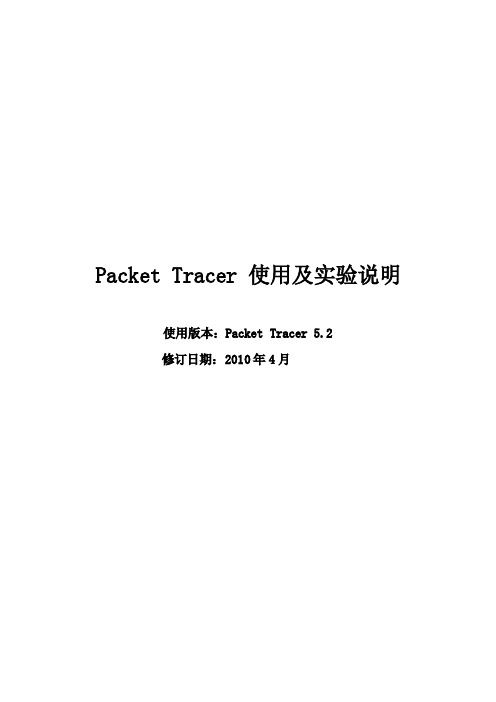
Packet Tracer使用及实验说明使用版本:Packet Tracer 5.2修订日期:2010年4月前言认识Packet Tracer:Packet Tracer是Cisco公司为思科网络技术学院开发的一款模拟软件,提供了可视化、可交互的用户图形界面,来模拟各种网络设备及其网络处理过程,使得实验过程更加直观、灵活、方便。
本说明将从四个方面对该软件做简单介绍:1.基本界面2.选择设备,为设备选择所需模块并且选用合适的线型互连设备3.路由器配置实验4.交换机配置实验5.NAT配置实验加*部分表示提高性学习表1Packet Tracer 5.2基本界面介绍1菜单栏此栏中有文件、编辑、选项、查看、工具、扩展和帮助按钮,在此可以找到一些基本的命令如打开、保存、打印和选项设置,还可以访问活动向导。
2主工具栏此栏提供了文件按钮中命令的快捷方式。
3常用工具栏此栏提供了常用的工作区工具包括:选择、整体移动、备注、删除、查看、调整大小、添加简单数据包和添加复杂数据包等。
4逻辑/物理工作区转换栏可以通过此栏中的按钮完成逻辑工作区和物理工作区之间转换。
逻辑工作区:主要工作区,在该区域里面完成网络设备的逻辑连接及配置。
二、选择设备,为设备选择所需模块并且选用合适的线型互连设备实例:1.在工作区中添加两个1841的路由器,两个2950T-24的交换机,2台普通PC,如下图:物理工作区:该区域提供了办公地点(城市、办公室、工作间等)和设备的直观图,可以对它们进行相应配置。
5工作区此区域可供创建网络拓扑,监视模拟过程查看各种信息和统计数据。
6实时/模拟转换栏可以通过此栏中的按钮完成实时模式和模拟模式之间转换。
实时模式:默认模式。
提供实时的设备配置和Cisco IOS CLI (Command Line Interface)模拟。
模拟模式:Simulation 模式用于模拟数据包的产生、传递和接收过程,可逐步查看。
7网络设备库该库包括设备类型库和特定设备库。
CCNA官方思科模拟器Packet_Tracer(PT)中文使用说明书
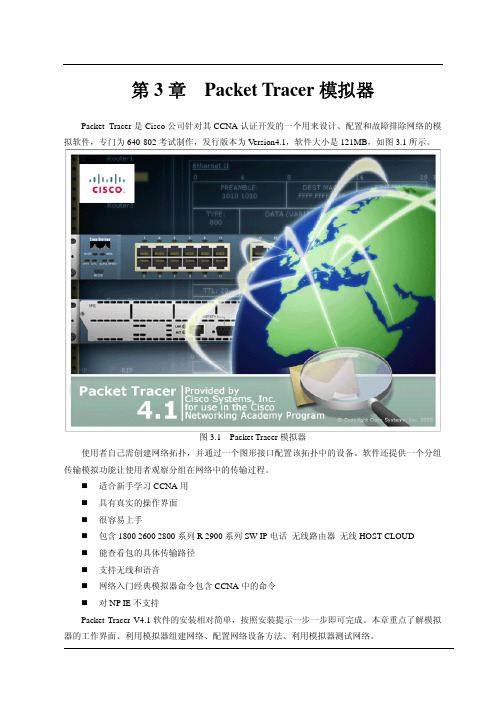
第3章 Packet Tracer模拟器Packet Tracer是Cisco公司针对其CCNA认证开发的一个用来设计、配置和故障排除网络的模拟软件,专门为640-802考试制作,发行版本为Version4.1,软件大小是121MB,如图3.1所示。
图3.1 Packet Tracer模拟器使用者自己需创建网络拓扑,并通过一个图形接口配置该拓扑中的设备。
软件还提供一个分组传输模拟功能让使用者观察分组在网络中的传输过程。
适合新手学习CCNA用具有真实的操作界面很容易上手包含1800 2600 2800系列R 2900系列SW IP电话无线路由器无线HOST CLOUD能查看包的具体传输路径支持无线和语音网络入门经典模拟器命令包含CCNA中的命令对NP IE不支持Packet Tracer V4.1软件的安装相对简单,按照安装提示一步一步即可完成。
本章重点了解模拟器的工作界面、利用模拟器组建网络、配置网络设备方法、利用模拟器测试网络。
3.1 模拟器的工作环境运行Packet Tracer模拟器,进入模拟器的工作界面,如图3.2所示:图3.2 模拟器的工作界面思科Packet Tracer工作界面包含:菜单、快捷工具栏、工作拓扑图区、设备列表区、报文跟踪区几个部分。
3.1.1 工作拓扑图区图3.3 工作拓扑图区在该区域主要有拓扑图视窗、工具栏、工作模式切换、所有设备重新启动。
该区域创建完毕网络拓扑图之后,利用该区域及其配套的工具配置设备、测试网络的主要场所3.1.2 工作区域属性设置图3.4 工作栏属性设置Set tiled Background:设置工作区域背景显示。
点击Set tiled Background,弹出图3.4所示的会话框,根据自己的喜好选择其中的一个背景图:图3.4 设置工作区域背景3.1.3 拓扑View Port窗口View Port提供了所创建的拓扑图的浏览视窗。
如图3.5所示图3.5 拓扑图的View Port窗口3.1.4 拓扑图工作工具拓扑图工作区有定义鼠标属性的选择设备工具、移动图层工具,可以给某个设备添加标签、构建跟踪的报文等工具,如图3.6。
PacketTracer4.1使用教程
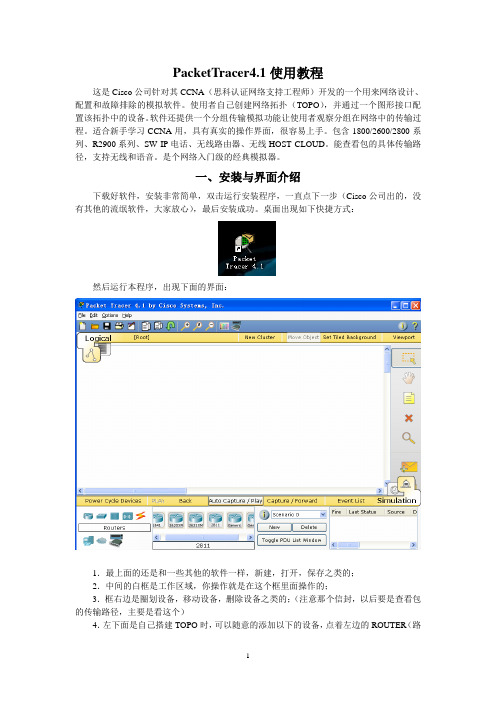
PacketTracer4.1使用教程这是Cisco公司针对其CCNA(思科认证网络支持工程师)开发的一个用来网络设计、配置和故障排除的模拟软件。
使用者自己创建网络拓扑(TOPO),并通过一个图形接口配置该拓扑中的设备。
软件还提供一个分组传输模拟功能让使用者观察分组在网络中的传输过程。
适合新手学习CCNA用,具有真实的操作界面,很容易上手。
包含1800/2600/2800系列、R2900系列、SW IP电话、无线路由器、无线HOST CLOUD。
能查看包的具体传输路径,支持无线和语音。
是个网络入门级的经典模拟器。
一、安装与界面介绍下载好软件,安装非常简单,双击运行安装程序,一直点下一步(Cisco公司出的,没有其他的流氓软件,大家放心),最后安装成功。
桌面出现如下快捷方式:然后运行本程序,出现下面的界面:1.最上面的还是和一些其他的软件一样,新建,打开,保存之类的;2.中间的白框是工作区域,你操作就是在这个框里面操作的;3.框右边是圈划设备,移动设备,删除设备之类的;(注意那个信封,以后要是查看包的传输路径,主要是看这个)4.左下面是自己搭建TOPO时,可以随意的添加以下的设备,点着左边的ROUTER(路由器),右边就会出现可用的所有ROUTER,设备的类型列表如下:在这里,我主要强调下那个连线的问题,这里面的线分为直连线,交叉线,级连线,DCE 和DTE线等,连接不同的设备请选用合适的线,否则,通信不了是很正常的。
虽然还有个AUTO即自动选择线,但是,最好别用这个功能。
软件没人聪明,比如,你连一个HOST 和一个ROUTER,如选自动,它怎么知道你是CONSLE控制,还是想路由选路呢?5.右下面,是测试包传输成功与否的查看,或查看包的传输路径。
二、用法介绍首先这个软件内部有CISCO PRESS CCNA教程的所有配套试验TOPO(拓扑),你可以直接调出来使用。
PacketTracer 4.01版本里面的试验全部是《思科网络技术学院第一二三四学期》配套的。
实验4.1 Cisco Packet Tracer使用初步

本课程用到的链接设备(Connections)包括直通和交叉双绞线。如下图所示,其中黑色实 心的是直通线,黑色虚线是交叉线。大家一定要注意区别这两种类型的链接。如果不确定应 该使用哪种链接,那么可以使用自动连接,也就是左边起第一个图标,让模拟器自动选择相 应的连接方式。
实验 4.1 C掌握 Cisco Packet Tracer 使用的初步知识
【实验过程】
Cisco Packet Tracer 是由 Cisco 公司发布的一个辅助学习工具,为初学者设计、配 置、排除网络故障提供了一个网络模拟环境。由于思科公司早期在行业内的主导地位,很多 其它厂家设备的配置、管理界面甚至命令基本和它类似,因此在此基础上积累的经验对于其 它厂家设备的配置和管理也是非常有用的。
工作区
设备库
以路由器(Routers)为例,当鼠标移动到路由器图标的时候设备库右边的窗口会出现模拟 器可以模拟的各种型号路由器。大家可以查看图标的提示符来获知该设备的型号,如下图所 示。
在交换机(Switches)选项中需要注意二层交换机和三层交换机的区别。在本课程中三层 交换机主要指 3560 型号交换机。这个型号交换机的图标为自右往左第二个。交换机选项如 下图所示。
3 配置 PC 和服务器 PC 主机和服务器的网络配置类似,所以这里只介绍 PC 主机的网络配置。 PC 主机的 IP 地址配置和网关配置不在同一个窗口,这个和真实的计算机有区别。 单击 PC 主机图标,然后选择 Config 选项后可以进入 IP 地址配置界面。 其中 IP 地址的配置在 INTERFACE 选项中,在如下图所示的“FastEthernet0”端口中设置 IP 地址和子网掩码。动态主机配置也在此界面进行选择,点击 DHCP 前面的单选按钮即可完 成这个配置。
网路设备模拟器PacketTracer教程.doc
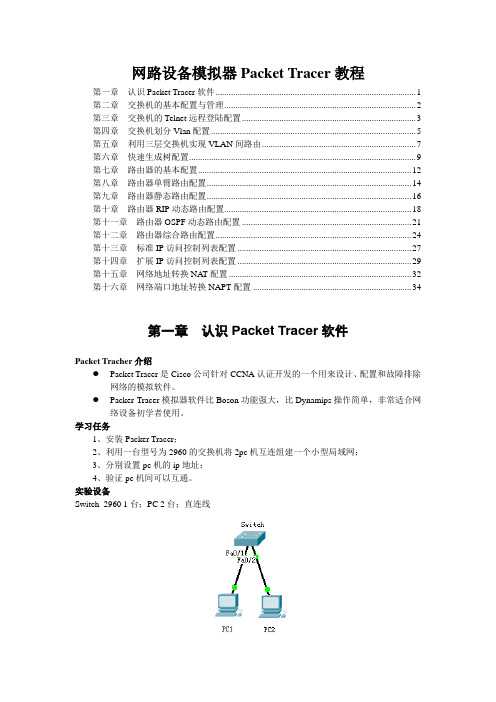
网路设备模拟器Packet Tracer教程第一章认识Packet Tracer软件 (1)第二章交换机的基本配置与管理 (2)第三章交换机的Telnet远程登陆配置 (3)第四章交换机划分Vlan配置 (5)第五章利用三层交换机实现VLAN间路由 (7)第六章快速生成树配置 (9)第七章路由器的基本配置 (12)第八章路由器单臂路由配置 (14)第九章路由器静态路由配置 (16)第十章路由器RIP动态路由配置 (18)第十一章路由器OSPF动态路由配置 (21)第十二章路由器综合路由配置 (24)第十三章标准IP访问控制列表配置 (27)第十四章扩展IP访问控制列表配置 (29)第十五章网络地址转换NA T配置 (32)第十六章网络端口地址转换NAPT配置 (34)第一章认识Packet Tracer软件Packet Tracher介绍●Packet Tracer是Cisco公司针对CCNA认证开发的一个用来设计、配置和故障排除网络的模拟软件。
●Packer Tracer模拟器软件比Boson功能强大,比Dynamips操作简单,非常适合网络设备初学者使用。
学习任务1、安装Packer Tracer;2、利用一台型号为2960的交换机将2pc机互连组建一个小型局域网;3、分别设置pc机的ip地址;4、验证pc机间可以互通。
实验设备Switch_2960 1台;PC 2台;直连线PC1IP:192.168.1.2Submask:255.255.255.0Gateway:192.168.1.1PC2IP:192.168.1.3Submask:255.255.255.0Gateway:192.168.1.1PC1 ping PC2 ReplyPC2 ping PC1 ReplyPC2 ping Gateway Timeout第二章交换机的基本配置与管理实验目标●掌握交换机基本信息的配置管理。
实验背景●某公司新进一批交换机,在投入网络以后要进行初始配置与管理,你作为网络管理员,对交换机进行基本的配置与管理。
Packet Tracer实验文件

Packet Tracer 是Cisco公司为思科网络技术学院开发的一款模拟软件,可以用来模拟CCNA的实验。
我们也以Packet Tracer 4.0 做为模拟软件来进行我们的实验.下面按四个方面对该软件做简单介绍。
1、基本界面。
2、选择设备,为设备选择所需模块并且选用合适的线型互连设备。
3、配置不同设备。
4、测试设备的连通性,并在simulation模式下跟踪数据包,查看数据包的详细信息。
1、首先我们认识一下Packet Tracer4.0的基本界面打开Packet Tracer 4.0时界面如下图所示:图1 Packet Tracer 4.0 基本界面表1 Packet Tracer 4。
0基本界面介绍1 菜单栏此栏中有文件、选项和帮助按钮,我们在此可以找到一些基本的命令如打开、保存、打印和选项设置,还可以访问活动向导。
2 主工具栏此栏提供了文件按钮中命令的快捷方式,我们还可以点击右边的网络信息按钮,为当前网络添加说明信息.3 常用工具栏此栏提供了常用的工作区工具包括:选择、整体移动、备注、删除、查看、添加简单数据包和添加复杂数据包等。
4 逻辑/物理工作区转换栏我们可以通过此栏中的按钮完成逻辑工作区和物理工作区之间转换。
5 工作区此区域中我们可以创建网络拓扑,监视模拟过程查看各种信息和统计数据。
6 实时/模拟转换栏我们可以通过此栏中的按钮完成实时模式和模拟模式之间转换.7 网络设备库该库包括设备类型库和特定设备库。
8 设备类型库此库包含不同类型的设备如路由器、交换机、HUB、无线设备、连线、终端设备和网云等.9 特定设备库此库包含不同设备类型中不同型号的设备,它随着设备类型库的选择级联显示。
10 用户数据包窗口此窗口管理用户添加的数据包。
2、选择设备,为设备选择所需模块并且选用合适的线型互连设备我们在工作区中添加一个2600 XM路由器.首先我们在设备类型库中选择路由器,特定设备库中单击2600 XM路由器,然后在工作区中单击一下就可以把2600 XM路由器添加到工作区中了.我们用同样的方式再添加一个2950—24交换机和两台PC。
- 1、下载文档前请自行甄别文档内容的完整性,平台不提供额外的编辑、内容补充、找答案等附加服务。
- 2、"仅部分预览"的文档,不可在线预览部分如存在完整性等问题,可反馈申请退款(可完整预览的文档不适用该条件!)。
- 3、如文档侵犯您的权益,请联系客服反馈,我们会尽快为您处理(人工客服工作时间:9:00-18:30)。
实验4.1:Packet Tracer软件的安装与使用
早期要完成计算机网络实验必须要有专门的网络实验室,然而网络实验室需购置高端路由和交换设备,建设成本非常高,很难满足日益增长的网络实验课程的教学需求。
另外,由于在实验过程中可能会反复插拔一些接口,如果误操作次数多,就会缩短设备的使用寿命。
因此,用于模拟网络实验的虚拟仿真软件就应运而生,如Packet Tracer、GNS3、VMware等软件在网络实验中发挥了越来越大的作用,成为一种很好的替代或辅助手段。
本实验介绍Packet Tracer 5.3的安装与使用。
Packet Tracer是Cisco公司开发的网络仿真软件,为设计、配置、排除网络故障提供了网络虚拟实训环境。
该软件界面非常友好,分为“Topology”和“Simulation”两个环境。
在“Topology”环境中,提供了常规网络设备的图形元素,可以直接使用拖曳方法方便快捷地建立网络拓扑结构。
在“Simulation”界面中, 可以看到数据包在模拟环境中实时的运作情况, 提供了数据在网络中行进的详细处理过程, 帮助理解网络设备的工作机制。
实验目的
通过本实验,掌握Packet Tracer 网络仿真软件的安装与使用。
实验环境
运行Windows 2000/2003 Server/XP操作系统的PC1台;Packet Tracer 5.3安装软件1套。
实验步骤
步骤1 安装Packet Tracer 5.3软件
299
Packet Tracer 5.3软件的安装比较简单,在安装过程出现的界面中,注意提示信息,按照向导操作,没有多选项的地方只要单击Next就可以了,在出现多选项地方可参考下面的图示4-10至4-13,正常情况下都能安装成功。
图4-10 Packet Tracer 5.3安装界面之一
图4-11 Packet Tracer 5.3安装界面之二
300
图4-12 Packet Tracer 5.3安装界面之三
图4-13 Packet Tracer 5.3安装界面之四
至此,已经在PC机上安装了Packet Tracer 5.3仿真软件系统。
步骤2 认识Packet Tracer 5.3软件的工作界面
点击“开始”→“程序”→“Cisco Packet Tracer”,软件启动后显示的界面如图4-14所示。
301
图4-14 Packet Tracer 5.3启动界面
Cisco Packet Tracer工作界面包含:菜单、快捷工具栏、工作拓扑图区、设备列表区、报文跟踪区几个部分。
以静态路由实验为例,该软件的工作界面各区域的名称及功能如图4-15所示。
302
图4-15 Packet Tracer 5.3界面各区域介绍
用Packet Tracer做实验的第一步就是要创建网络拓扑图,网络设备从设备列表区中选取。
设备列表区分为两部分,一部分是设备类别列表,二是某个类别设备的详细型号。
选取合适的网络设备直接用鼠标拖动到工作拓扑图区,然后选择合适的连接线路将设备连接起来。
拓扑图工作区有定义鼠标属性的选择设备工具、移动图层工具,可以给某个设备添加标签、构建跟踪的报文。
本软件的具体使用方法将在后面的实验中详细介绍。
303
304。
